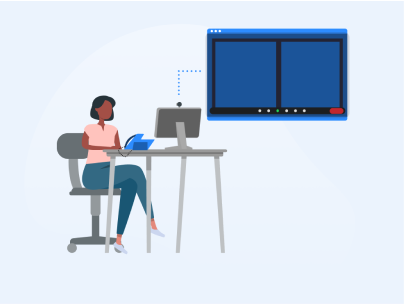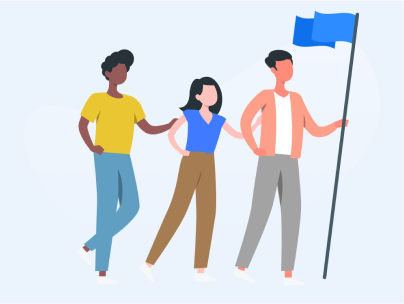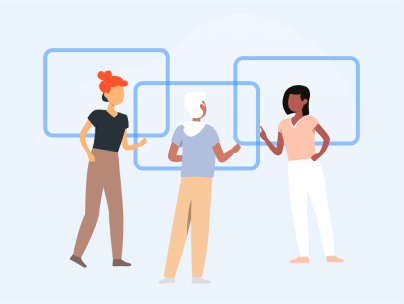All-hands meetings provide excellent opportunities for you to share valuable information and updates with your entire organization. Here’s how you can host an interactive rally that will engage and excite your employees.
Best Practices for Hosting Virtual All-Hands Meetings
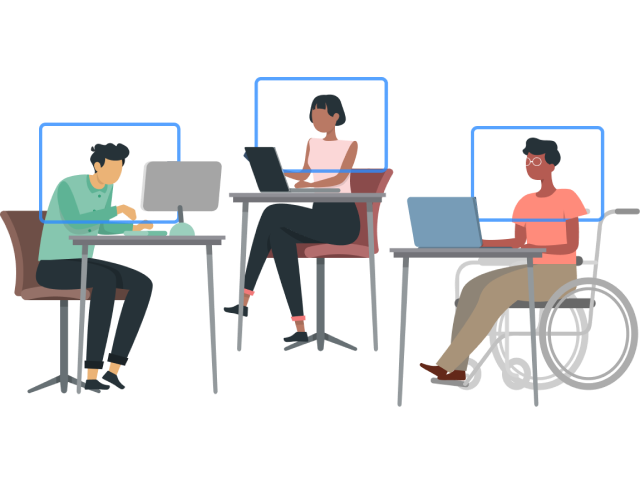
Whether you’re looking to build connections or announce the latest company news, choosing the right technology will help you deliver a valuable employee experience.
Zoom Meetings and Zoom Webinars each provide features that allow businesses, big and small, to host successful and engaging all-hands meetings, while Zoom Events allows you to create a hub for employee events past and present.
Meetings vs. Webinars vs. Events
How to decide
How many employees will be attending? How much interaction do you want? Are you hosting multiple sessions? Here are some recommendations for when to use each Zoom solution.
Think about the attendee experience
The type of attendee experience and level of interaction you want for employees will be key to deciding which technology you choose.
Zoom Meetings are made for connecting. Not only do employees have access to audio and video, they also have greater flexibility to interact and engage with features like chat, filters, reactions, polls, digital whiteboard, and hand-raising. They can also screen share and join Breakout Rooms if the host enables these features.
Zoom Webinars give hosts greater control over the attendee experience. Attendees do not have the ability to use audio or video or share their screens, which limits the potential for disruptions. Employees will still have the opportunity to engage via the Q&A panel, webinar chat, polls, reactions, and post-webinar survey. This makes Zoom Webinars useful for communicating company-wide updates, hosting executive panel discussions, and conducting large-scale training. Hosts can also customize the look and feel of each all-hands meeting with session branding.
With Zoom Events, you can choose to host an individual session with either Zoom Meetings or Zoom Webinars and use the interactive features listed above as well as additional features like Networking and Expo. You also can easily store, manage, and share recordings from your Hub, a digital content directory.
It’s important to create an all-hands meeting that makes the most of your employees’ time and entices them to participate. These best practices will help you feel confident hosting professional, impactful all-hands meetings.
Work as a team
There are a lot of moving parts when hosting a virtual event, even an internal one. Delegate tasks to team members and clearly outline their roles and responsibilities so you can work together to create a seamless experience.
Assign roles
For sharing slides
Designate someone who knows the content and talk track well to share slides, or give slide control to each speaker so they can progress their own slides during the meeting.
For moderating Q&A and chat
Depending on how many attendees you have, you can have a few people moderating the Q&A and chat. This is a great way for your employees to get questions answered on the fly and keep them engaged throughout the meeting.
For launching polls
Polling, available for both Meetings and Webinars, is a great way to engage with your audience. Advanced polling allows for additional answer formats and quizzes to keep things fun and make sure people are paying attention. Assign a teammate to launch and manage polls throughout your event.
Managing attendees
Follow our security best practices to protect your all-hands session. You can also have a teammate oversee the Q&A or chat and look out for potentially inappropriate comments or disruptions.
Host a dry run
Practice makes perfect! Before the event, schedule a dry run with all speakers to test their audio, video, lighting, and internet connections. For your technical team, this is when you should practice sharing slides and videos, launching polls, and anything else you may do during your live event.
Here’s a checklist to help you cover all your bases in your dry run and make sure you’re ready for the big day:
Dry Run Checklist
Your list should include:
Introductions and roles/responsibilities
- Host will manage all-hands technical questions
- Presenters/Panelist roles
Quick overview of all-hands meeting features and controls
When using Zoom Webinars:
- Managing and responding to Q&A
- Sharing messages and links in chat
- Launching a Poll
- Panelists
When using Zoom Meetings:
- Managing and responding in chat
- Launching a Poll
- Managing participants
Determine who will be sharing content and test out content
- What content will be shared? (e.g., slides, video, desktop, applications, etc.)
- If sharing audio, such as music or a video with sound, test to make sure the audio is coming through at the proper volume
Review housekeeping items
- Who will the host kick things over to after the welcome and housekeeping message?
- Remind panelists to join the live event 15 minutes early
- Confirm all-hands meeting start and end time
- Determine how you are managing Q&A (ie. answering at the end)
- Chat and Raise Hand will be turned off for attendees unless otherwise specified
- What (if any) links or messages should be sent to attendees through chat?
Confirm everyone has their panelist links for the live event
Other considerations:
- Use a hardwire internet connection to avoid connectivity issues
- Close programs and windows not in use to avoid notifications popping up or unwanted tabs from showing
- Create a dedicated Zoom account used only for hosting all-hands so that settings are saved/not changed by other users in the account
Before All-Hands (1-2 weeks out)
- Review all desired account settings are enabled/disabled
- Schedule all-hands meetings/webinar
- Set up poll questions, if applicable
- Crate draft all-hands agenda
- Create draft list of panelists
Before All-Hands (~1 week out)
- Review & finalize content/slides and agenda
- Email final agenda to execs & panelists
- Send meeting/webinar invite to all employees
- Promote & share agenda across company channels
- Host dry-run with all panelists
During All-Hands
- Event moderation
- Screen sharing
- Time tracking
- Monitor and respond to Q&A
After All-Hands
- Debrief with team on what worked well /didn’t work well
- Distribute slides and recording across company channels
- Respond to miscellaneous employee outreach
There’s more than one way to host a successful all-hands meeting; it all depends on the structure and needs of your workforce. Here are some tips to help ensure that your all-hands meetings provide the most value for your employees.
Topic variation is key
It’s important to vary the topics during your meeting to keep your audience engaged and interested in the information that is presented. Consider inviting guest speakers to provide opportunities for learning, thought leadership, or just plain fun. Also, sharing videos or music to make every all-hands unique, is a great way to generate excitement.
Promote in-meeting engagement
Pre-event survey
An all-hands meeting is a great time to get your employees involved and excited about working for your organization. Give your employees the opportunity to share what’s important for them to know, and tailor the all-hands agenda by offering a poll or survey prior to the event.
Leverage Zoom Team Chat to share the information before and after your event. Create buzz even before the event starts and make sure important details aren’t missed!
Live Q&A
The Zoom Webinars Q&A feature allows attendees to submit questions for live or written responses during the event. Here are a few tips for using the Q&A feature:
Breakout Rooms
Available with Zoom Meetings, Breakout Rooms allow your employees to meet in smaller groups. Assign attendees to Breakout Rooms prior to or during the session. You can allow participants to select which room they want to join or allow them to move freely among rooms.
Surveys for feedback
Give your employees a chance to provide feedback after your event, to measure what employees thought went well, what still needs improvement, and what they’d like to see at future all-hands events. With Zoom Webinars, you can use the post-webinar survey to launch a survey right after your event.
Want to learn more?
Contact our sales team to discover more tips for hosting your all-hands like a pro